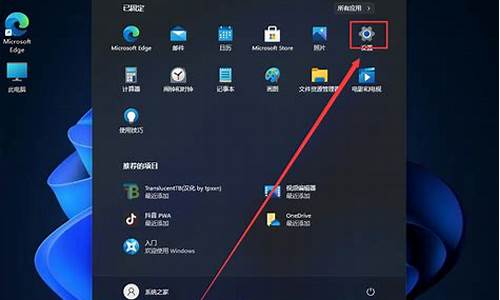联想g50电脑系统重装教程-联想g50电脑系统重装
1.联想g50 45怎么win8改win7系统
2.联想G50-45-ASI怎么重装系统
3.联想g50怎么进入bios重装系统
4.联想g50-70m怎么用U深度u盘装系统?
5.在联想G50-70MA中怎么将win8系统换成win10系统
联想g50 45怎么win8改win7系统

1、重启联想g50笔记本后,尝试不停按F2或Fn+F2进入BIOS,如果不行则在关机状态下按电源键旁边的一键恢复键NOVO键;
2、这时候会启动进入Novo菜单,按↓方向键选择BIOS Setup回车进入BIOS界面;
3、在BIOS设置界面,按→方向键移动到Exit,通过↓方向键选择OS Optimized Defaults回车,将win8 64bit改成Other OS,回车。
4、按↑方向键选择Load Default Settings按回车,选择Yes回车加载Legacy默认设置;
5、之后按下F10回车,在弹出的窗口选择Yes回车保存重启;
6、再次进入BIOS,在Boot下,把Boot Mode改成Legacy Support,Boot priority改成Legacy First,USB Boot为Enabled,按F10回车保存重启;
7、插入U盘启动盘,重启电脑不停按F12或Fn+F12,或关机状态下进入NOVO菜单选择Boot Menu回车调出启动管理器,选择USB启动项,回车从U盘启动;
8、启动进入U盘主菜单,按数字2或选择02回车,启动pe系统;
9、进入pe系统之后,双击DG分区工具,直接右键硬盘选择快速分区执行下一步,也可以先删除分区,保存更改,再转换分区表类型为MBR格式,保存更改,最后选择快速分区;
10、分区表类型是MBR,设置分区数目和分区大小,主分区C盘一般35G以上,建议50G,如果是固态硬盘,勾选“对齐分区到此扇区的整数倍”,2048或4096均可4k对齐,点击确定进行分区;
11、完成分区之后,双击打开大一键装机,映像路径选择win7 iso镜像,此时会自动提取win7.gho文件;
12、接着点击还原分区,映像路径是win7.gho,选择安装位置C盘,pe下盘符显示可能错乱,如果不是显示C盘,根据卷标和大小判断,点击确定;
13、弹出对话框,勾选“完成后重启”和“引导修复”,点击是;
14、转到这个界面,执行win7系统还原到C盘的操作,该过程需要5分钟左右时间;
15、接着电脑自动重启,此时拔出U盘,重启进入这个界面,执行win7组件安装和配置过程;
16、改装win7过程需要5-10分钟,直到重启进入联想win7系统桌面,联想g50win8改win7系统过程就完成了。
联想G50-45-ASI怎么重装系统
很简单啊,只需要用个验证过的系统盘重装系统就行了,这样就可以全程自动、顺利解决系统安装的问题了。用u盘或者硬盘这些都是可以的,且安装速度非常快。但关键是:要有兼容性好的(兼容ide、achi、Raid模式的安装)并能自动永久激活的、能够自动安装机器硬件驱动序的系统盘,这就可以全程自动、顺利重装系统了。方法如下:
1、U盘安装:下载个经过验证的系统安装盘文件(ISO文件),用ultraiso软件做个安装系统的启动u盘,用这个做好的系统u盘引导启动机器后,即可顺利安装系统的;
2、硬盘安装:前提是,需要有一个可以正常运行的Windows系统,提取下载的ISO文件中的“*.GHO”和“安装系统.EXE”到电脑的非系统分区,然后运行“安装系统.EXE”,直接回车确认还原操作,再次确认执行自动安装操作。(执行前注意备份C盘重要资料,);
3、图文版教程:有这方面的详细图文版安装教程怎么给你?不能附加的。会被系统判为违规的。地址在 si xin zhong 有。
联想g50怎么进入bios重装系统
联想g50进入bios是设置硬盘模式、启动方式等,如U盘重装系统:
1、用U启动U盘启动盘制作工具制作U盘启动盘,并下载系统镜像文件拷贝到U盘根目录.
2、重启联想电脑在开机界面按F12键选择U盘启动项,回车确认
3、进入u启动主菜单后,运行win8pe,在装机界面,将系统镜像文件安装到C盘即可。
联想g50-70m怎么用U深度u盘装系统?
联想G50-70m使用U盘安装系统步骤如下:
安装系统前的准备工作:
一、将重要的东西先备份到移动硬盘或网盘;
二、8G U盘一个并制作好启动程序;
1、先下载一个U盘启动程序,下载后解压到桌面,插上U盘,打开制作启动程序;
2、制作U盘启动程序界面如下,选择好要安装的U盘、模式选择默认、分配容量默认。然后点一键制作即可成功。
三、下载好系统的Ghost文件。
重装系统步骤如下:
1、准备自带一个U盘,8GB以上容量,然后下载制作好U盘启动,把系统拷贝到U盘Ghost文件夹里面;
2、插上制作好启动盘的U盘并启动电脑,开机后一直按“F2”进入BIOS界面;
3、进入BIOS界面之后切换到“BOOT”,准备设置u盘启动;
4、这里在键盘按下F5/F6键进行上下切换,把“USB HDD”切换到第一选项,设置完成之后在键盘按下F10保存并重新启动;
5、重启之后选择从U盘启动后进入PE会出现如下图所示,移动上下键选择第一个后按回车即可;
6、按回车键后进入如下PE界面,并且会自动弹出一个自动Ghost方框;
7、选择拷贝好在U盘里面的系统,然后在选择将系统安装都C盘后点确定;
8、确定后等进度条满了后重关机重启即可。
在联想G50-70MA中怎么将win8系统换成win10系统
可以重装为win10,安装步骤如下:
1、首先下载Win10预览版镜像,需要注意的是,简体中文Win10预览版分为32位和64位系统,两种版本,如果电脑内存大于4GB,请下载64位版,如果内存不足4GB,选择32位版即可。
2、下载镜像后,Win8/8.1用户可以直接双击即可ISO镜像文件打开(Win7用户需要借助虚拟光驱),之后点击双击DVD驱动器目录下的setup运行打开,如下图所示:
3、运行之后就可以看到如下Win10安装界面,首选是勾选上“同意协议”然后点击下一步,如下图所示:
4、接下来会看到“正在保存你已准备好进行安装”的提示,这里主要是在进行环境监测,这里需要等待一会,直到底部的“下一步”可以点击为止,如下图所示:
5、检查完成后,安装程序会列出需要注意的事项,比如系统功能的缺失或现有软件的兼容性等,一般点击确定即可。如果检查后,没有出现需要注意的事项则会出现下图所示界面:
6、接下来会见到如下“准备就绪,可以安装”的提示,由于这里是Win8或者win8.1覆盖升级Win10,因此可以勾选上保留此前已经安装的软件和应用等,之后直接点击底部的“安装”,如下图所示:
7、再下来这里还会具体的提示,这里选择”保留Windows设置、个人文件和应用选项“,之后点击底部的“下一步”即可,如下图所示:
8、最后,就会进入Win8.1升级Win10的安装过程,可以看到升级进度,升级期间,请勿操作电脑,升级过程中,会自动完成几次重启,最后就可以成功将Win8.1升级到Win10预览版了。
声明:本站所有文章资源内容,如无特殊说明或标注,均为采集网络资源。如若本站内容侵犯了原著者的合法权益,可联系本站删除。